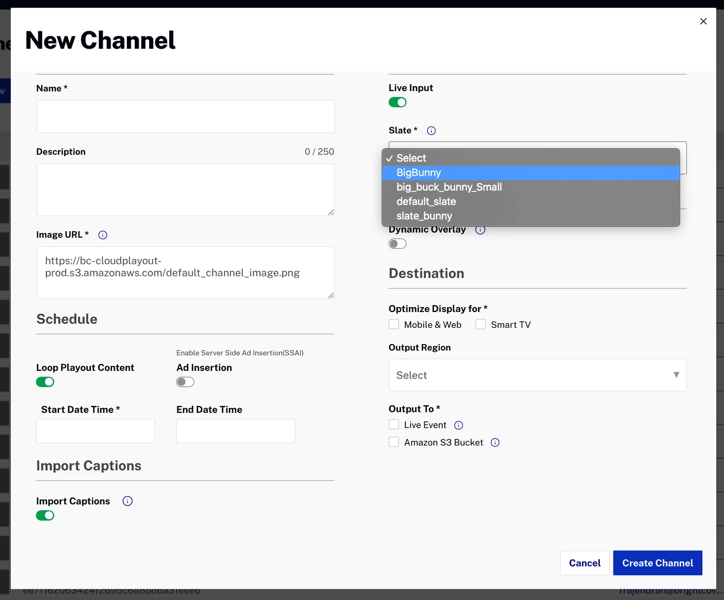Einleitung
Brightcove stellt für alle Konten eine Standardtafel zur Verfügung. Sie können stattdessen einen benutzerdefinierten Slate verwenden, indem Sie ein MP4-Video auf einer permanenten URL hosten und es als Asset zu Ihrem Konto hinzufügen, um es auf so vielen Cloud Playout-Kanälen wie Sie möchten zu verwenden.
Hinzufügen von Schiefer-Assets
Die folgenden Schritte führen Sie durch das Hinzufügen eines neuen Slate Assets zu Ihrem Konto.
- Melden Sie sich bei Ihrem Konto an und gehen Sie zum Modul Cloud Playout.
-
Gehen Sie zum Abschnitt Konfiguration und klicken Sie auf die Registerkarte Schiefer :
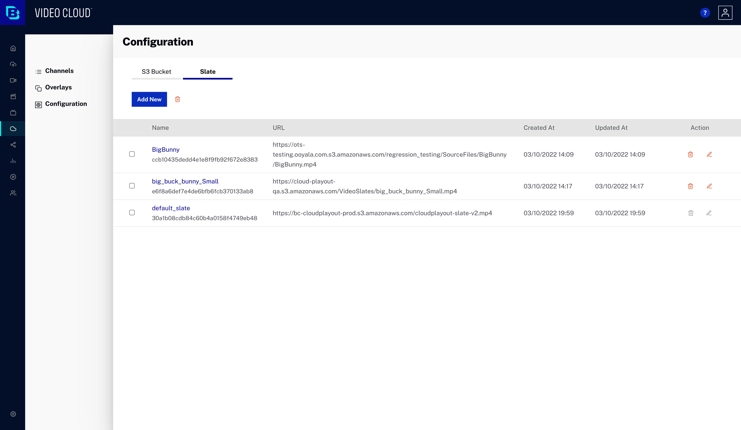
Schiefer Konfiguration - Klicken Sie auf Neu .
-
Geben Sie einen Slate-Namen und eine gültige MP4-URL an, und klicken Sie dann auf :
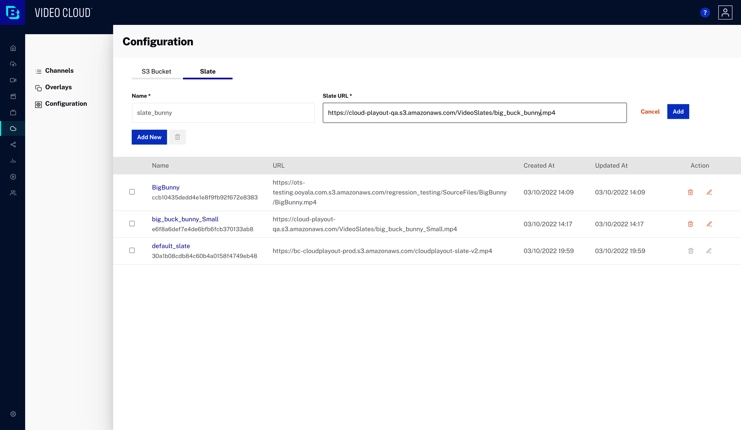
Neue Schieferplatte hinzufügen -
Nach dem Hinzufügen wird der neue Schiefer in der Liste angezeigt:
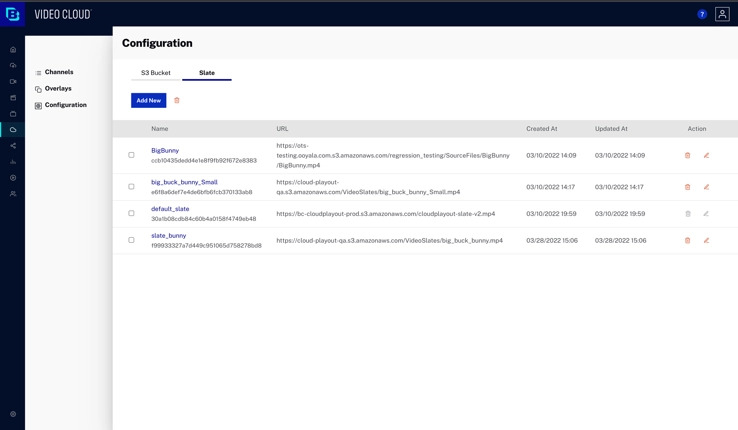
Schieferliste
Um den Namen oder die URL für einen Schiefer zu aktualisieren, klicken Sie auf das Symbol , nehmen die erforderlichen Änderungen vor und klicken auf :
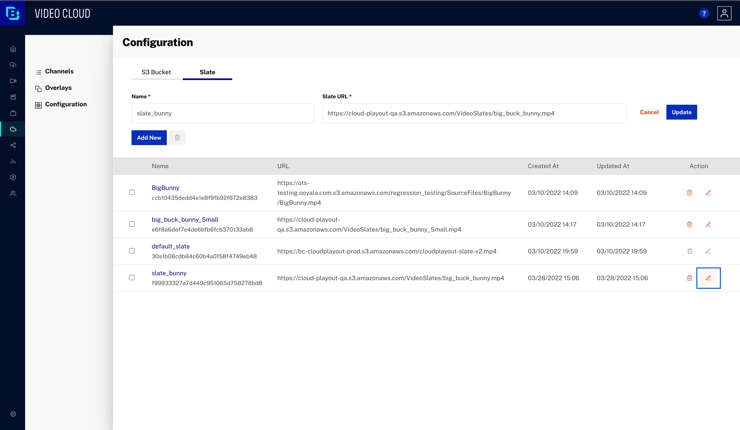
Um eine nicht mehr benötigte Schiefertafel zu löschen, klicken Sie auf das Symbol neben der Tafel.
Hinzufügen einer Schieferplatte zu einem Kanal
Wenn Sie einen Kanal erstellen oder aktualisieren und die Live-Eingabe aktiviert ist, sehen Sie ein Dropdown-Feld "Slate" , in dem die Liste der verfügbaren Slates angezeigt wird, aus der Sie auswählen können: